PPT 相信大家都用的非常的多,並且也經常會需要去各種網站下載一些 PPT 模板,這些 PPT 模板的網站我們在瀏覽的時候經常能看到這些 PPT 文檔都會有對應的預覽圖,其實這些預覽圖都是由 PPT 文檔轉換而來的。 那當我們需要將 PPT 文檔轉換為各種不同格式的圖片的時候,我們應該怎麼做呢? 今天就給大家來介紹一種批量將 PPT 轉換為 jpeg、png、bmp 圖片的方法。
其實將 PPT 文檔轉化為圖片的方式是有很多種的,最常見的方式就是打開 PPT 文檔然後通過一些截圖工具來截取成圖片,再或者使用 Office 打開 PPT 文檔,另存為的時候也可以選擇 jpg、png 格式的圖片。 這兩種方式相信大家一眼也能看出來有哪些不足。 那就是處理效率非常的低,每次都需要將 PPT 文檔打開才可以完成轉換為圖片的操作。 不過當我們處理的文件數量只有一兩個或者非常少時候,我也非常推薦大家使用 Office 的方式去處理。 雖然這種方法效率不高,但是處理效果肯定是沒問題的。
而今天給大家介紹的一種將 PPT 轉化為圖片的方法,適合於批量操作。 也就是說可以一次將非常多的 PPT 都轉化為圖片,並且可以轉化為 jpeg、png、bmp 等各種格式的圖片! 當你需要處理的 PPT 文檔非常多的時候,這個方法可以大大的提高你的生產力,解放你的雙手。 今天介紹的這種方法就是使用「我的ABC軟體工具箱」這款批量處理工具來幫我們完成,我們來一起看下它是如何完成批量將 PPT 轉換為 jpeg、png、bmp 圖片的吧!
打開「我的ABC軟體工具箱」後在左側選擇「格式轉換」,右側進入「文檔轉換為圖片」的功能。

上圖重點標出來的菜單就是我們今天要使用的功能了。 點擊進入該功能之後,要做的的第一件事就是選擇我們的待處理文件。 由於我們今天需要批量將 PPT 轉換為圖片,所以我們這裡選擇需要處理的 PPT 文檔即可,一次可以選擇多個 PPT 文檔! 選擇好之後我們就可以點擊下一步進入到選項設置的界面。
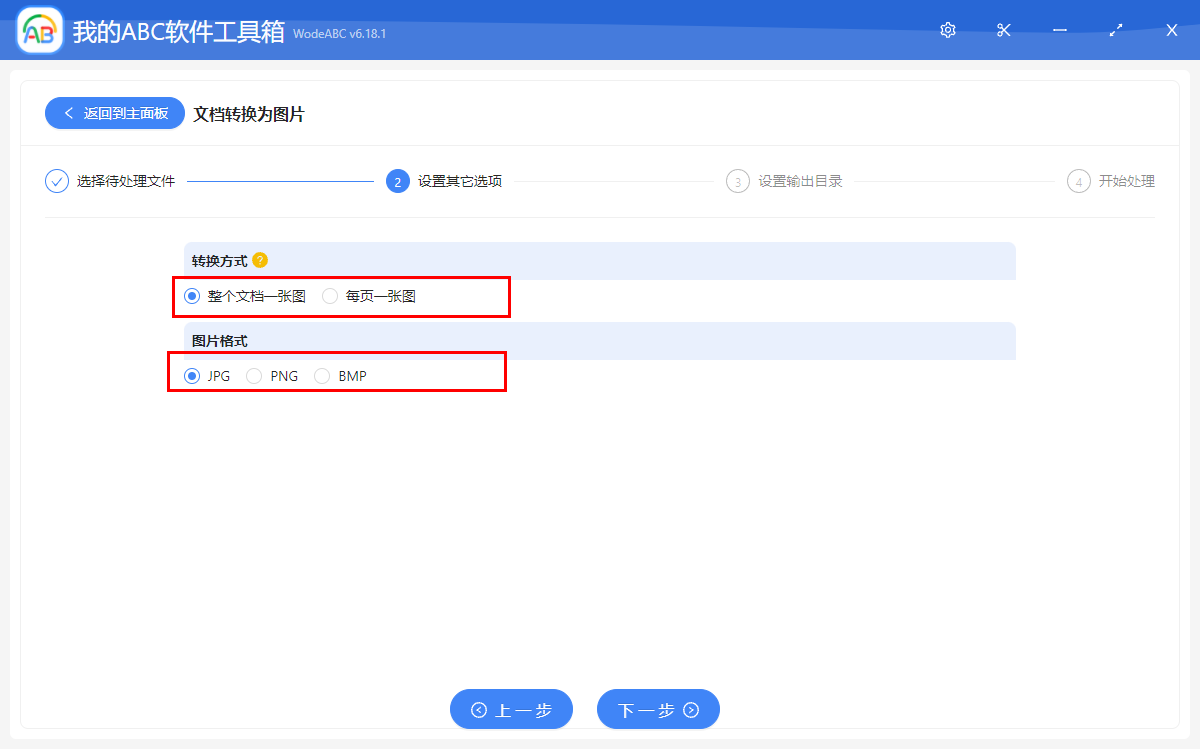
這裡我們能看到兩個可以設置的項:
1、轉換方式
轉換方式支持【整個文檔一張圖】和【每頁一張圖】兩種方式。
2、圖片格式
這裡支持的圖片格式有【JPG】、【PNG】、【BMP】三種。
這裡的兩個選項大家都可以根據自己的需求合理的去設置,每個選項的定義都比較清楚了,所以這裡也就沒有必要再去做過多的解釋和介紹了。 做好選項設置之後,就可以點擊下一步進入到輸出目錄的選擇了。 到目前為止我們需要做的操作都已經完成,剩下的就是讓軟件去幫我們完成批量將 PPT 轉換為 jpeg、png、bmp 圖片我操作了。 這個過程是非常快的,我們很快的就能夠得到想要的圖片了。 是不是非常方便呢? 趕快自己操作起來吧,相信在下次遇到相同的需求的時候,就能為你省下很多工作量了。